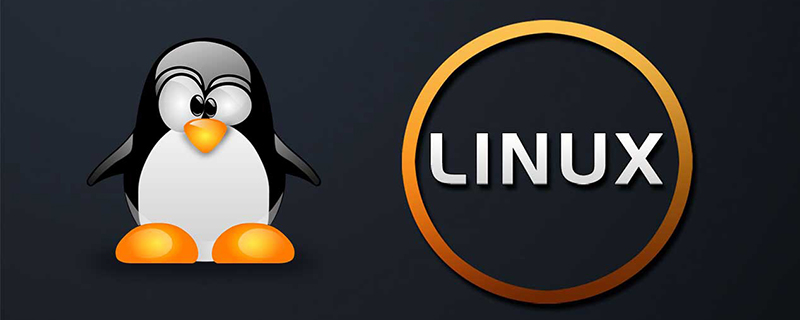在已安装python 3.7环境的基础上,如果你想进一步安装anaconda环境,那么本文将指导你完成整个过程。首先,推荐从清华大学开源软件镜像站下载anaconda安装包,因为该站点下载速度快且稳定,避免了从官方网站下载时可能出现的中断问题。
安装Anaconda时无需担心与已有python环境的冲突,因为Anaconda本身就是一个环境管理器,允许你在一台电脑上管理多个不同版本的环境和依赖库,并可以自由切换。
在安装过程中,请确保安装包的路径和安装目录路径使用英文命名,并且避免使用空格,以防止出现各种潜在问题。例如,将Anaconda安装包放在中文目录下可能会导致权限访问问题,而将文件夹名称改为英文后问题便可解决。此外,在安装某些版本的Anaconda时,可能会被误报为有病毒,如Anaconda3-5.3.0-windows-x86_64.exe版本,此时可以暂时退出安全软件后再进行安装。
关于具体的安装步骤,由于网上已有详细的Anaconda安装教程,这里不再赘述图片步骤。推荐以下两篇文章作为参考:
- 安全的安装Anaconda3 5.0.0 Windows x86_64
- Anaconda的安装和详细介绍(带图文)(强烈推荐)
按照这些教程进行安装,通常不会遇到问题。
立即学习“Python免费学习笔记(深入)”;
接下来是配置环境变量。对于Windows用户,打开“此电脑右键属性高级系统设置环境变量系统变量”,找到path变量,并在原有文本后添加以下路径,记得每配置一项后在路径后面加上分号“ ; ”:
- Anaconda安装的主目录路径,例如“D:Anaconda”
- Anaconda的Scripts目录路径,例如“D:AnacondaScripts”
这两个路径必须配置,否则在使用命令提示符时可能会出现错误。请根据自己的实际路径进行修改。
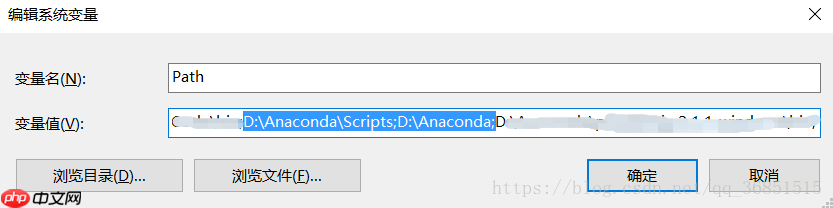
配置完成后,可以通过命令提示符输入“conda –version”来测试环境变量是否配置成功。如果返回Anaconda的版本号,则表示配置成功。
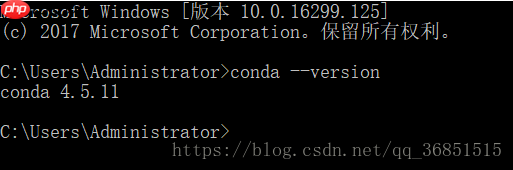
最后,将Anaconda环境与ide连接起来。以pycharm为例,打开PyCharm,点击“File–settings–Project–Project Interpreter”旁边的设置齿轮图标,选择“Add”,然后在弹出的页面中选择“system Interpreter”,Anaconda环境应该会自动导入。如果没有自动导入,可以手动找到Anaconda安装目录下的python.exe文件,选中并确认。这样,以后的项目将在Anaconda环境下运行。
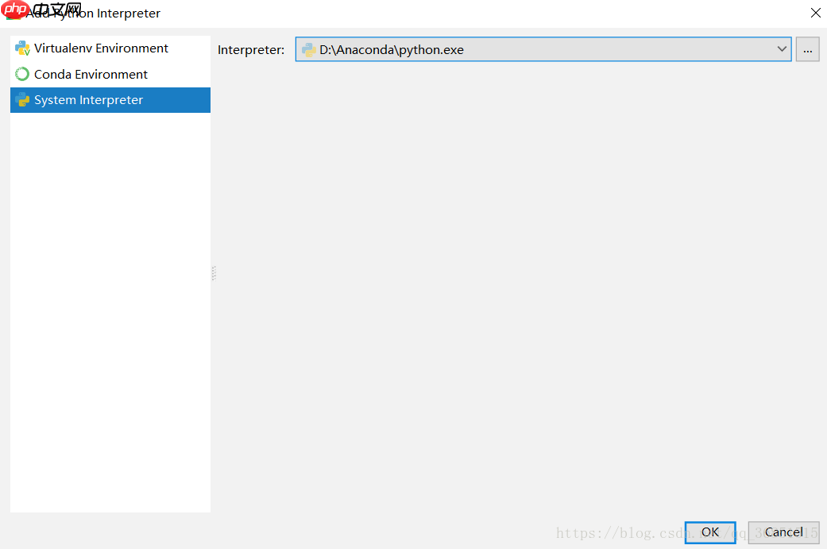
通过以上步骤,你就可以顺利地搭建Anaconda环境了。希望这些信息能帮助到你的学习,并祝你每天都能有所收获。
参考文章:
- Anaconda的安装和详细介绍(带图文)
- 安全的安装Anaconda3 5.0.0 Windows x86_64